
Înainte de a începe să lucrați cu imprimanta Samsung ML-1210, trebuie să descărcați driverul corespunzător la acesta. Puteți face acest lucru în moduri diferite. În articol, vom lua în considerare în detaliu toate opțiunile disponibile pentru descărcarea și instalarea fișierelor la acest echipament.
Descărcați și instalați driverul pentru imprimanta Samsung ML-1210
Procesul de instalare nu este dificil, este important doar să găsiți dreptul și proaspăt f. Cu această sarcină, chiar și un utilizator neexperimentat va face față metodei și urmând liniile directoare furnizate.Imediat, vrem să acordăm atenție faptului că producătorul a încetat să susțină dispozitivul ML-1210, deci există date despre această imprimantă pe site-ul oficial, inclusiv drivere. Vă recomandăm să utilizați alte opțiuni de descărcare a software-ului.
Metoda 1: Utilitatea HP oficială
După cum știți, HP a cumpărat drepturile tuturor imprimantelor și MFP-urilor de la Samsung, informațiile despre produs au fost transferate pe site-ul oficial, de unde sunt încărcate. Cu toate acestea, după cum sa menționat deja mai sus, ML-1210 nu este acceptat. Singurul lucru care poate fi judecat este programul oficial de la HP pentru a actualiza echipamentul, cu toate acestea, nu putem oferi garanții că instalarea șoferului va avea succes. Dacă doriți să încercați să executați această metodă, urmați instrucțiunile:
Descărcați asistentul de asistență HP
- Accesați pagina de descărcare a software-ului și faceți clic pe butonul corespunzător pentru al salva la computer.
- Deschideți instalatorul și mergeți la fereastra următoare.
- Vă sfătuim să vă familiarizați cu termenii acordului de licență, sunteți de acord cu ei și faceți clic pe "Următorul".
- Așteptați în timp ce asistentul de asistență HP va fi instalat pe un PC, apoi executați-l și mergeți imediat la Scanare pentru actualizări.
- Așteptați până când programul face în mod independent verificarea.
- În secțiunea cu dispozitivul, faceți clic pe butonul "Actualizare".
- Verificați lista fișierelor găsite și le instalați.
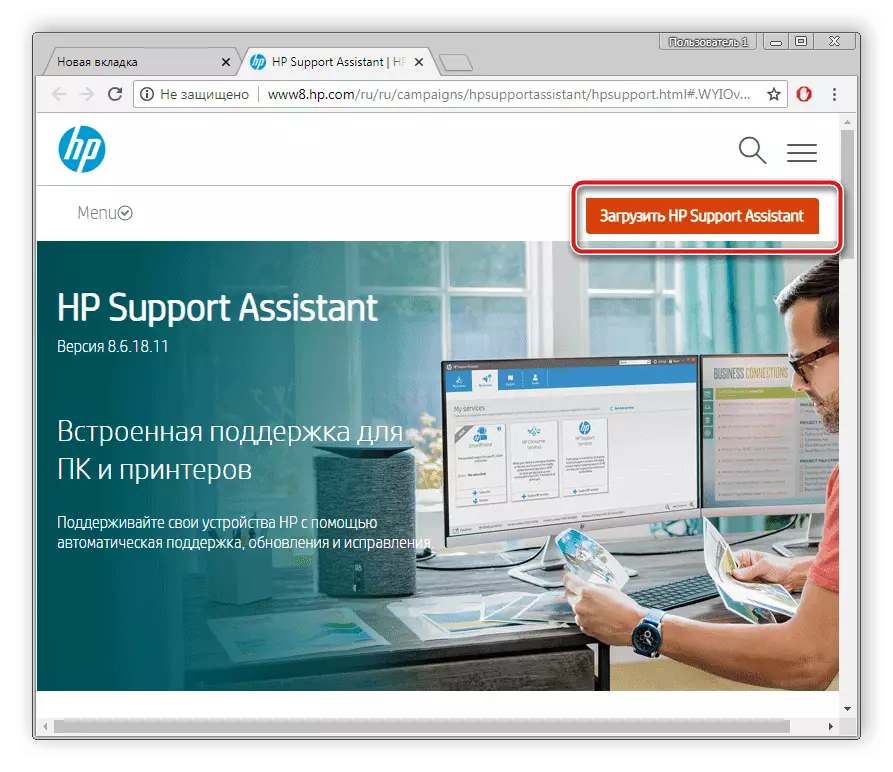
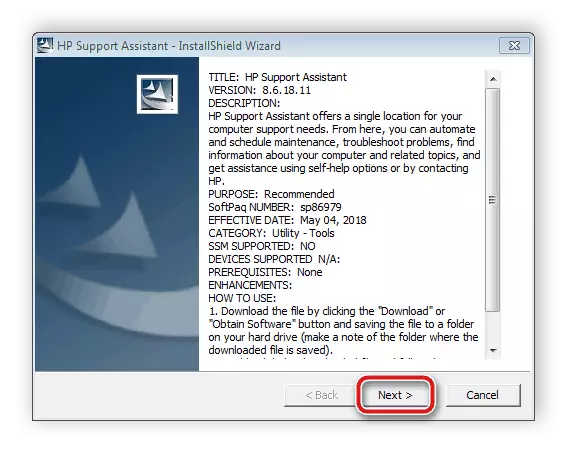
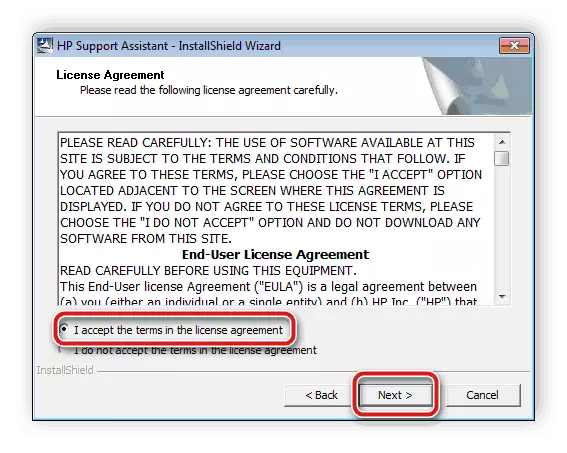

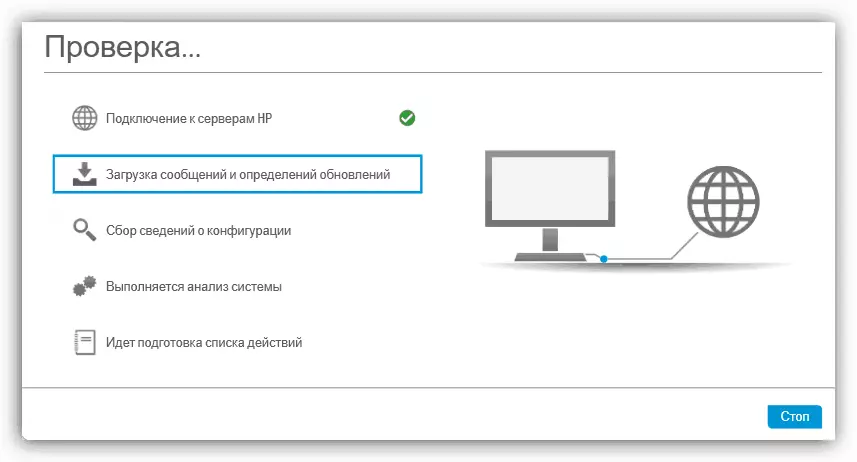
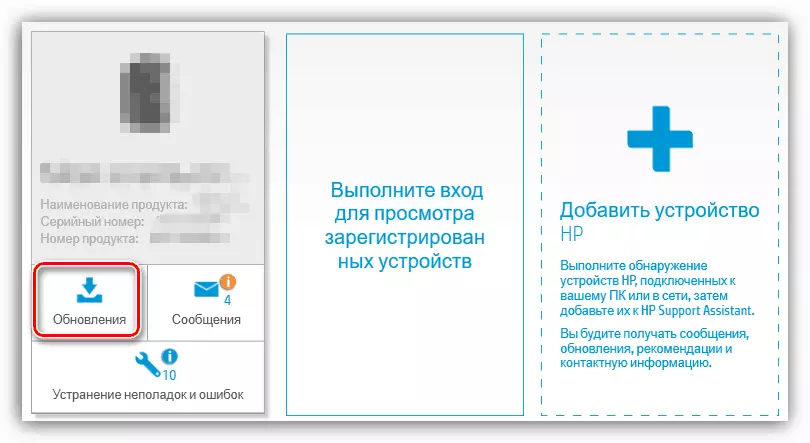

Acum, dacă driverele au fost livrate, puteți începe să lucrați cu imprimanta. Nu este necesar să reporniți computerul, porniți echipamentul și conectați-l.
Metoda 2: Programe speciale
În cazul în care metoda anterioară nu a adus rezultate, sau pur și simplu nu vă potrivește, vă sfătuim să vă familiarizați cu programe speciale. Astfel de software efectuează scanarea automată a componentelor și perifericele conectate, după care se încarcă și drivere. Trebuie să începeți să conectați dispozitivul cu un PC și apoi să utilizați unul dintre aceste software. Lista celor mai buni reprezentanți poate fi găsită într-un alt articol de pe site-ul nostru.

Citiți mai multe: Cele mai bune programe pentru instalarea driverelor
Dacă sunteți interesat de această metodă, consultați soluția Driverpack și programele DriverMax. Potrivit legăturilor de mai jos, există manuale detaliate pentru a lucra în software-ul menționat mai sus. Verificați-le pentru a instala driverul la imprimantă fără dificultăți.
Citeste mai mult:
Cum se actualizează driverele pe un computer utilizând DriverPack Solution
Căutarea și instalarea driverelor în programul DriverMax
Metoda 3: Identificatorul Samsung ML-1210
Fiecare echipament din etapa de dezvoltare a programului își atribuie propriul cod unic, datorită căruia sistemul de operare este corect operațional. În plus față de acest identificator, titularii de produs pot găsi un driver adecvat prin servicii speciale online. ID Samsung ML-1210 arată astfel:
LPTENUM \ SAMSUNGML-12108A2C
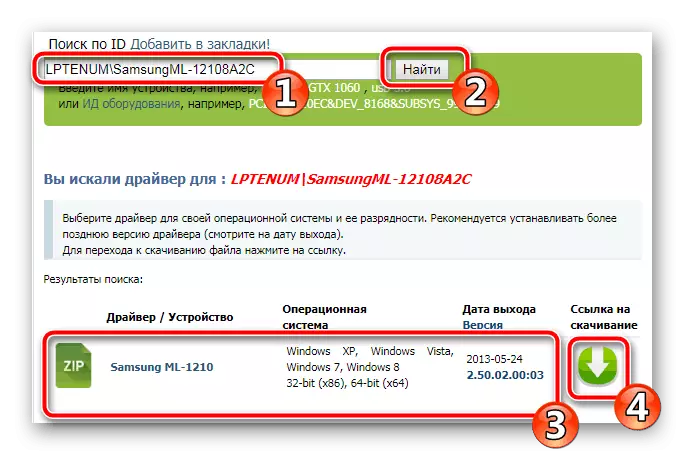
Cu informații detaliate despre acest subiect, întâlniți un alt material de la autorul nostru de pe link-ul de mai jos.
Citește mai mult: Căutați drivere hardware
Metoda 4: Instrumentul Windows încorporat
Uneori, dispozitivele conectate nu sunt detectate automat în ferestrele Windows sau funcționează cumva incorect. Mai ales pentru astfel de cazuri există o caracteristică de actualizare a driverului încorporat, care va corecta problema emergentă. Cu toate acestea, trebuie remarcat faptul că imprimanta luată în considerare a fost eliberată de mult timp și această metodă nu funcționează întotdeauna, mai ales atunci când dispozitivul nu este afișat deloc în Managerul dispozitivului. Prin urmare, această opțiune este cea mai puțin eficientă a tuturor dezasamblate în acest articol, vă recomandăm să o aplicați numai în cazuri extreme. Instrucțiuni extinse pentru instalarea driverului utilizând funcția Windows încorporată în urma următorului link.
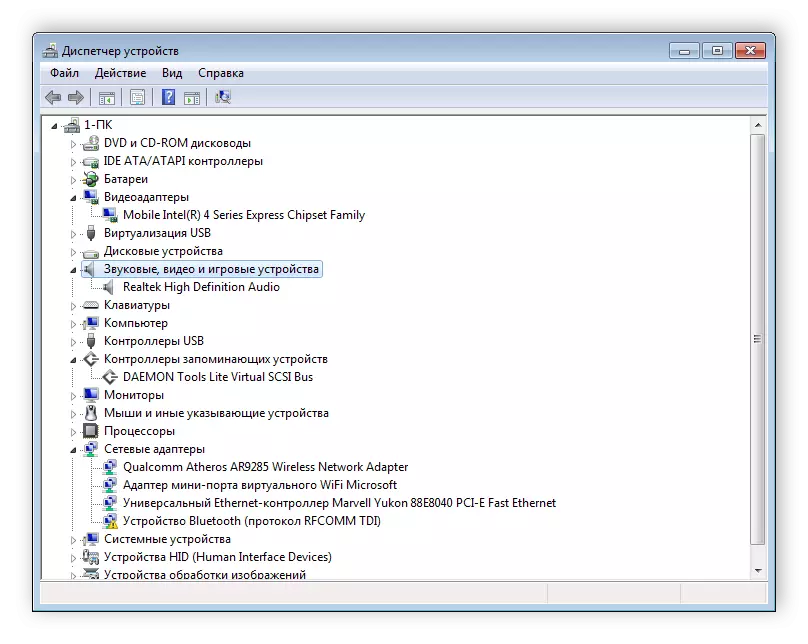
Citiți mai multe: Instalarea driverelor cu instrumente Windows standard
Astăzi am dezmembrat toate modalitățile disponibile de căutare și instalare a software-ului la imprimanta ML-1210 de la Samsung. Sperăm că vă faceți să alegeți opțiunea corespunzătoare și procesul de instalare a avut succes.
